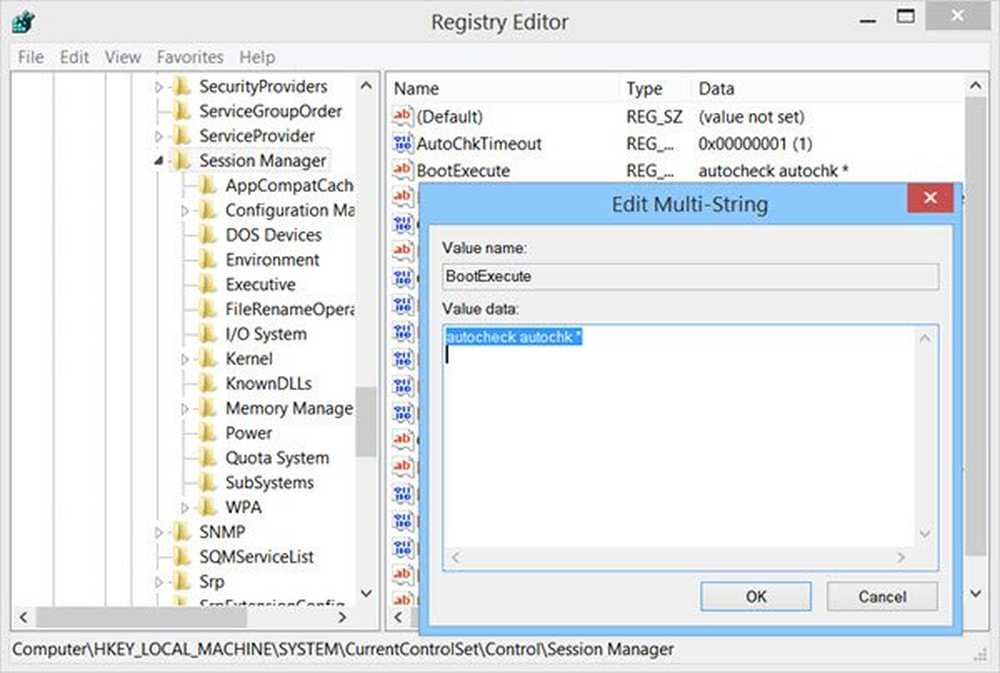ChkDsk ou Check Disk s'exécute à chaque démarrage sous Windows 10/8/7
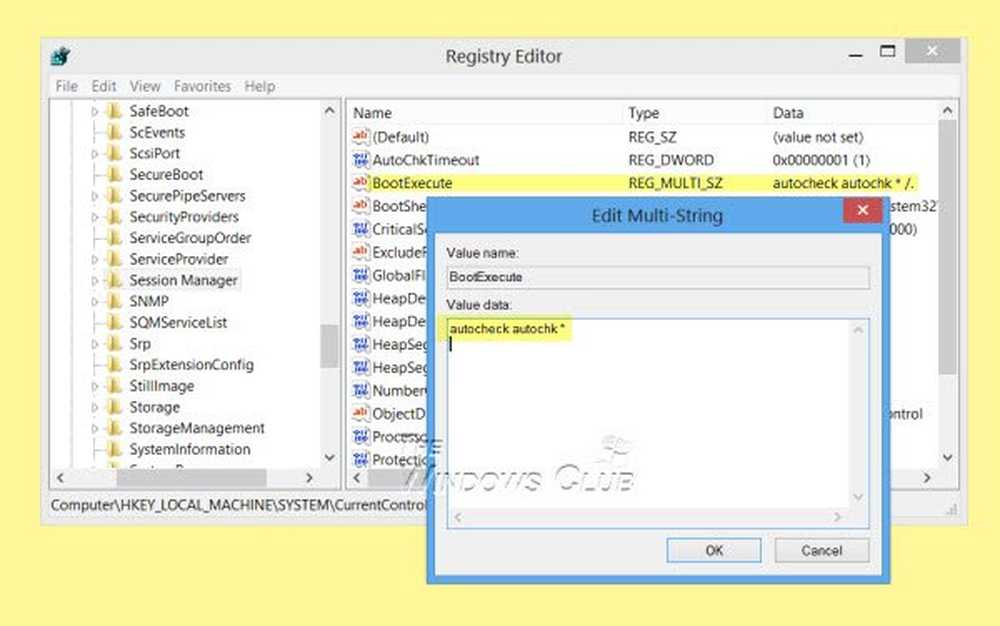
le Utilitaire de vérification de disque ou Chkdsk.exe Dans Windows 10/8/7 et Windows Vista, on recherche les erreurs sur le support de disque et dans le système de fichiers. Si vous rencontrez des problèmes allant des écrans bleus à l’impossibilité d’ouvrir, d’enregistrer des fichiers ou des dossiers, vous devez exécuter chkdsk.exe. Check Disk peut s'exécuter automatiquement en cas d'arrêt brutal ou si le système de fichiers est «sale». Vous constaterez parfois que cet utilitaire Check Disk s'exécute automatiquement à chaque démarrage de Windows. Vous avez peut-être planifié son exécution ou votre Windows a peut-être décidé de planifier son exécution. Mais au lieu d’exécuter une seule fois, il continue de fonctionner à chaque démarrage de votre ordinateur Windows..
Check Disk s'exécute automatiquement à chaque démarrage
Si votre outil Check Disk ou chkdsk de Windows s'exécute à chaque démarrage, voici quelques opérations à essayer.
1. Tout d'abord, laissez-le fonctionner une fois complètement.
2. Ouvrez maintenant l’Éditeur de registre et naviguez jusqu’à la clé de registre suivante:
HKEY_LOCAL_MACHINE \ SYSTEM \ CurrentControlSet \ Control \ Session Manager
Dans le volet de droite, vous verrez BootExecute. Changer sa valeur de autocheck autochtone * /. à autocheck autochtone *
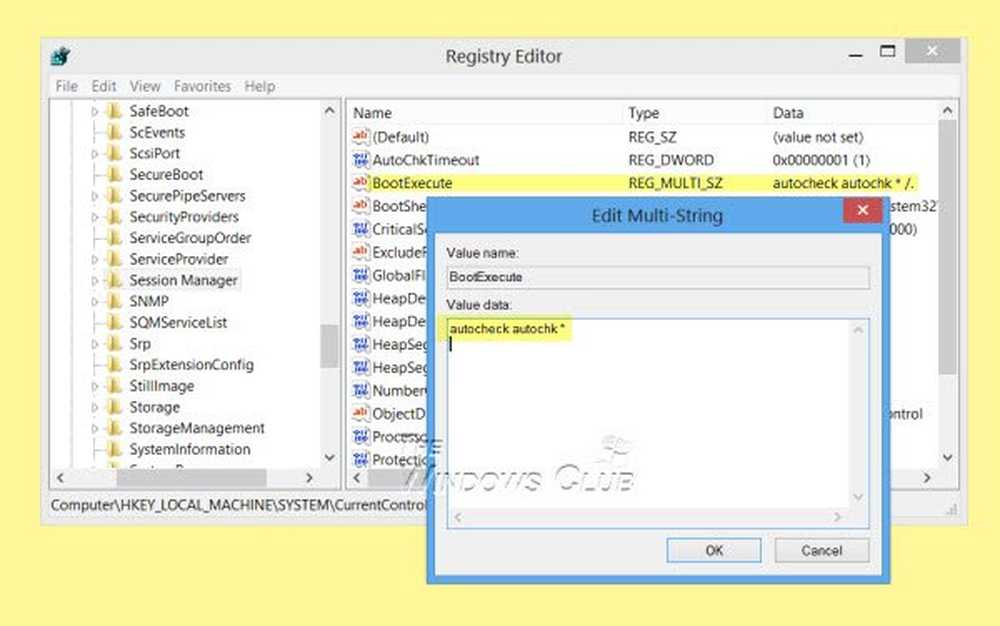
Si cela vous convient très bien, essayez ceci:
3. Ouvrez une fenêtre d'invite de commande, tapez ce qui suit et appuyez sur Entrée:
fsutil requête sale g:
Cette commande interrogera le lecteur, et plus que probablement, il vous dira qu'il est sale.
Ensuite, tapez CHKNTFS / X G: Le X demande à Windows de NE PAS vérifier ce lecteur (G) lors du prochain redémarrage. À ce stade, redémarrez manuellement votre ordinateur. Il ne devrait pas exécuter Chkdsk maintenant, mais vous diriger directement vers Windows..
Une fois que Windows est complètement chargé, ouvrez une autre invite de commande et tapez et Chkdsk / f / r g: Cela devrait vous guider à travers cinq étapes de l'analyse et débloquer ce bit sale. Enfin, tapez fsutil requête sale g: et appuyez sur Entrée. Windows confirmera que le bit sale n'est pas défini sur ce lecteur.
Vous pouvez exécuter le chkdsk / r commande ou chkdsk / f commande pour vérifier les erreurs sur un disque dur. Mais si le chkdsk / r commande et la chkdsk / f La commande prend beaucoup de temps à s'exécuter sur un ordinateur Windows, voir KB943974.
J'espère que cela t'aides!
Lectures connexes:
- Comment réduire le compte à rebours de ChkDsk
- Comment annuler une opération planifiée de Chkdsk
- Check Disk ne fonctionnera pas au démarrage sous Windows
- ChkDsk est bloqué ou se bloque.